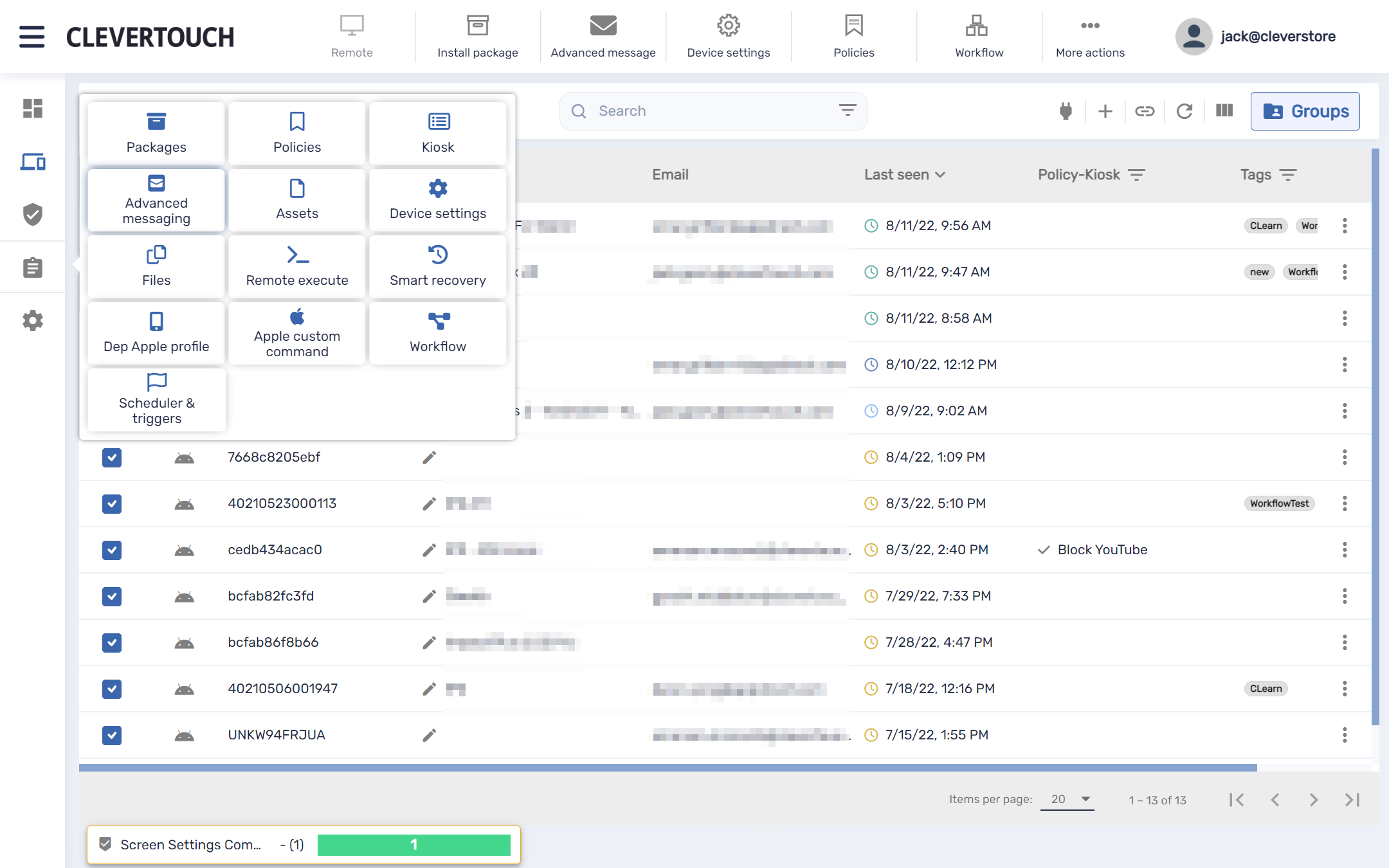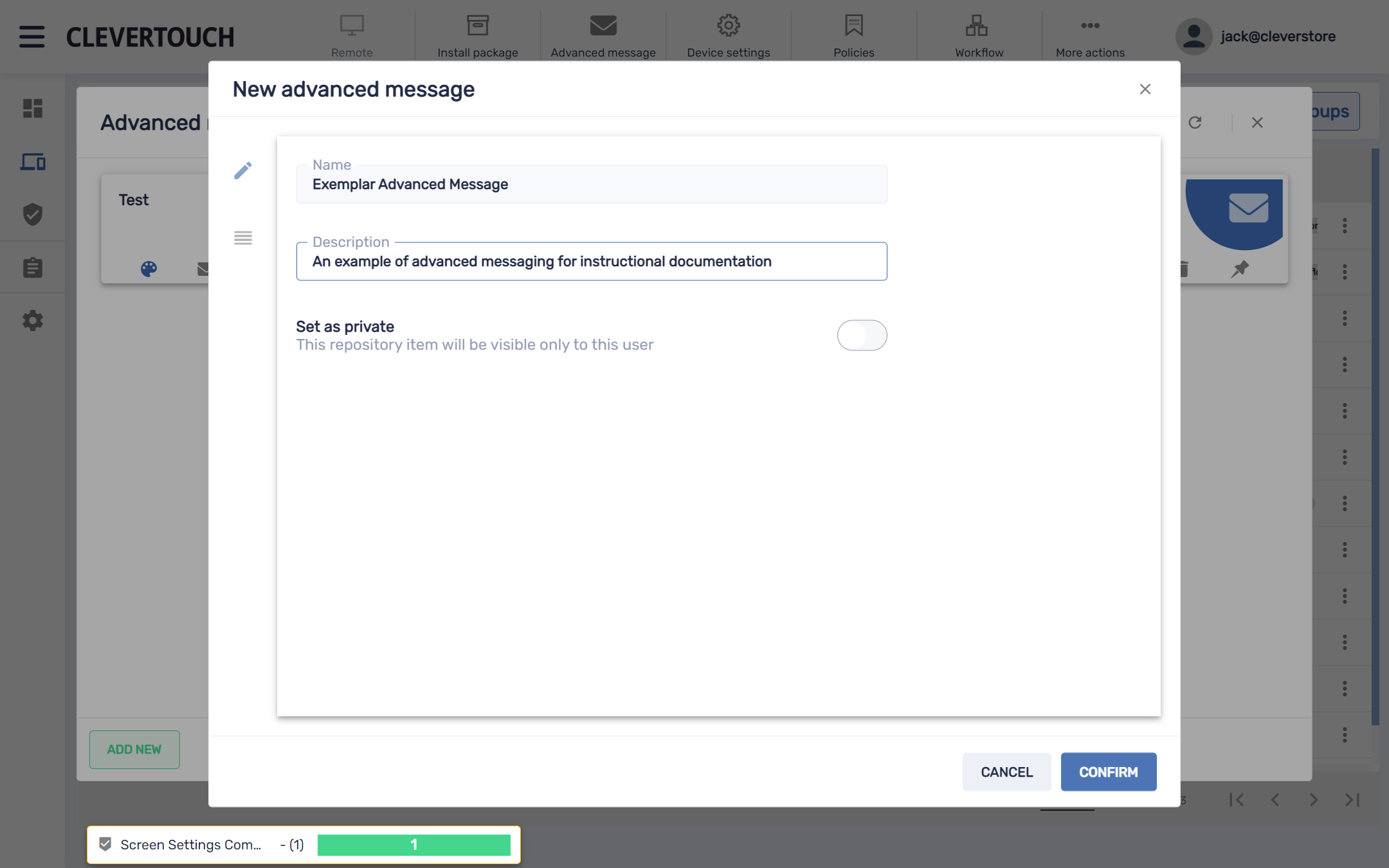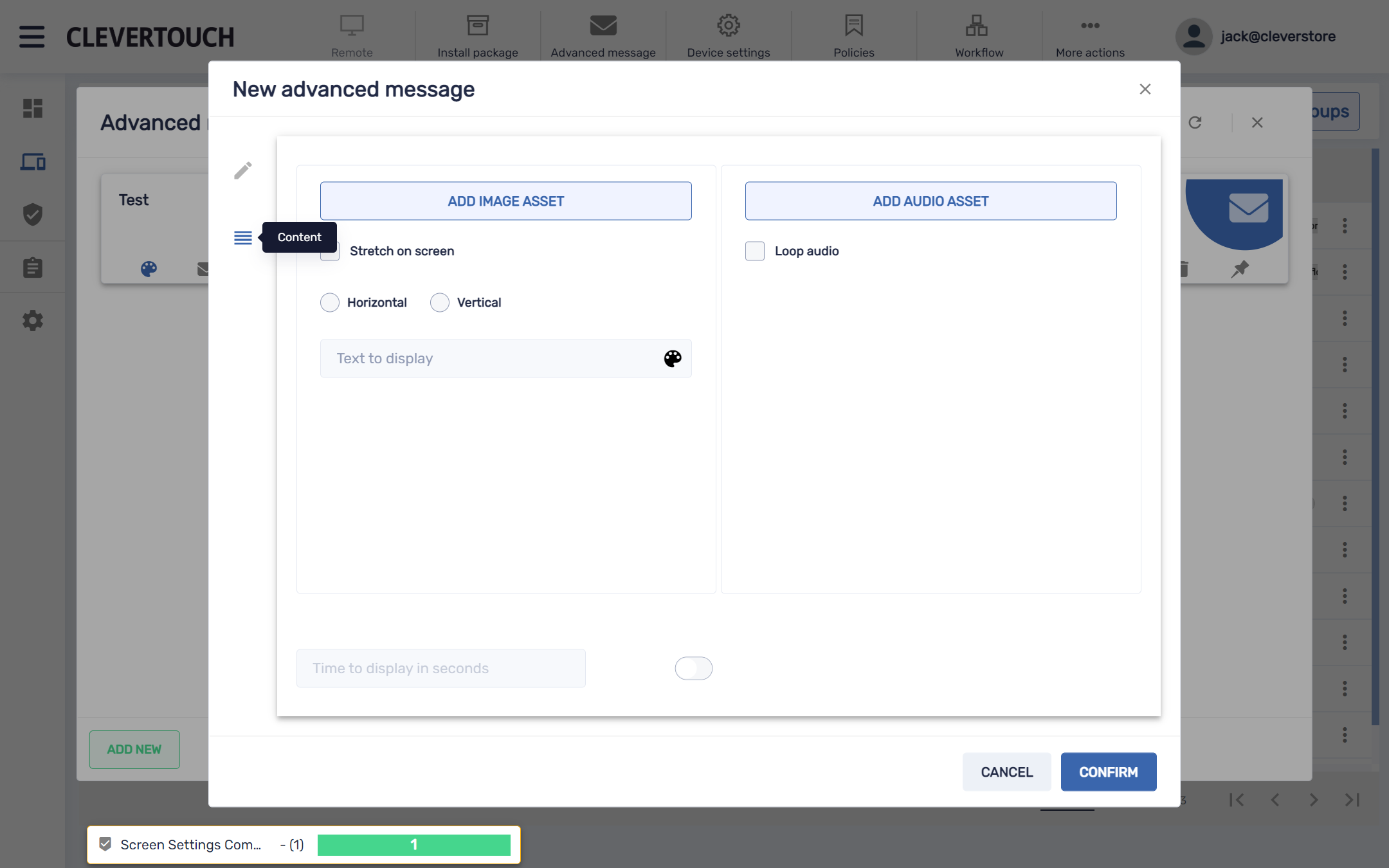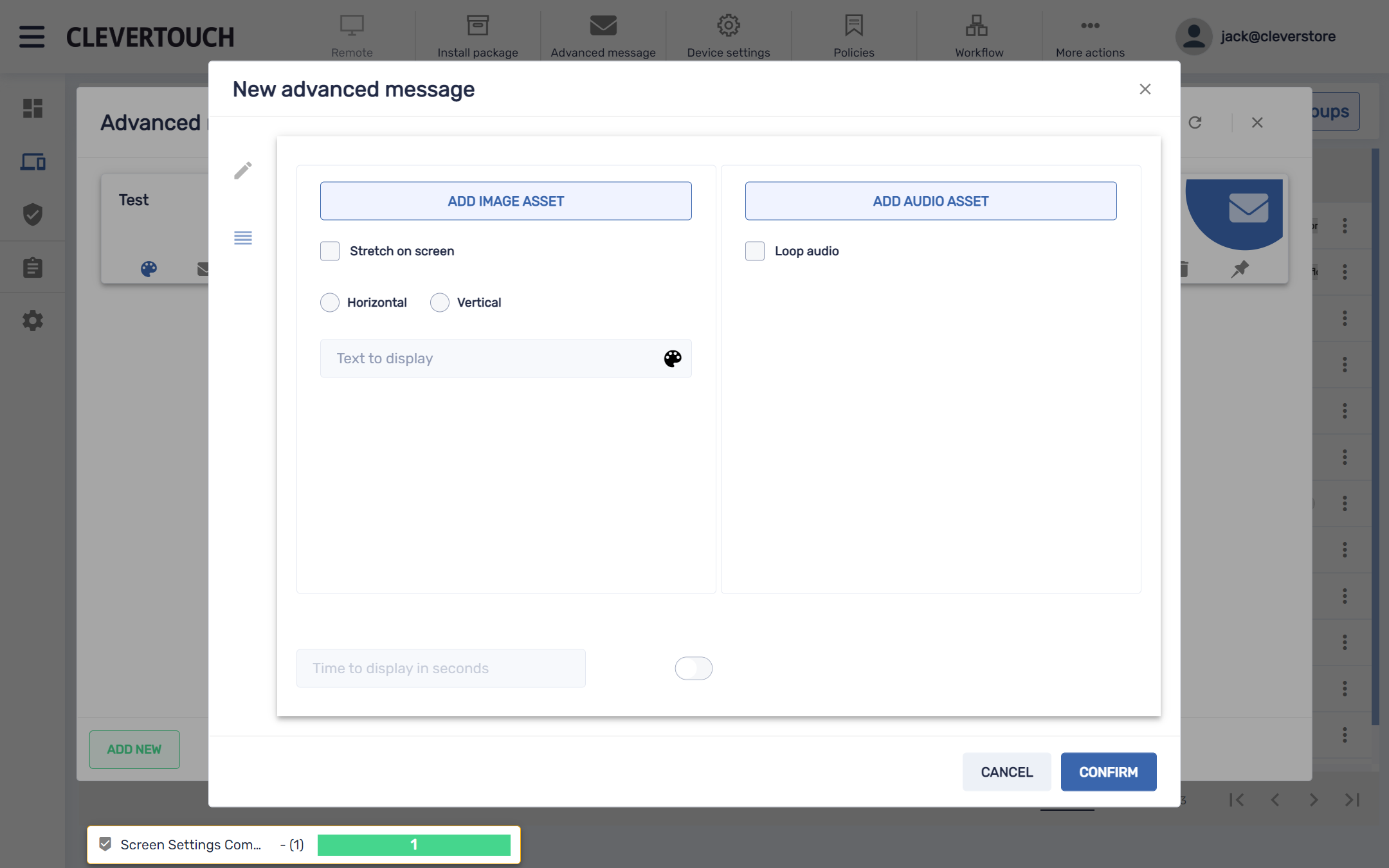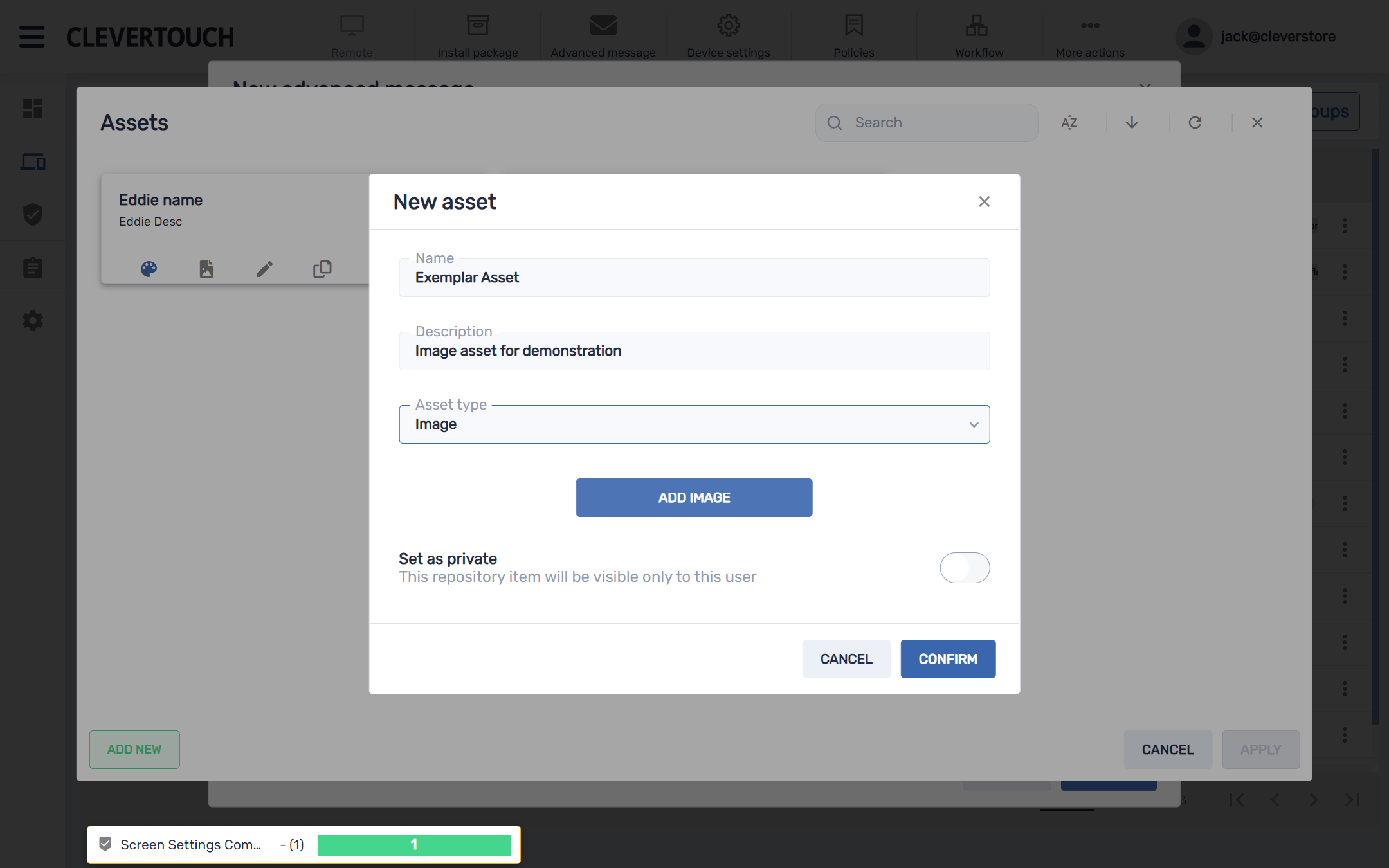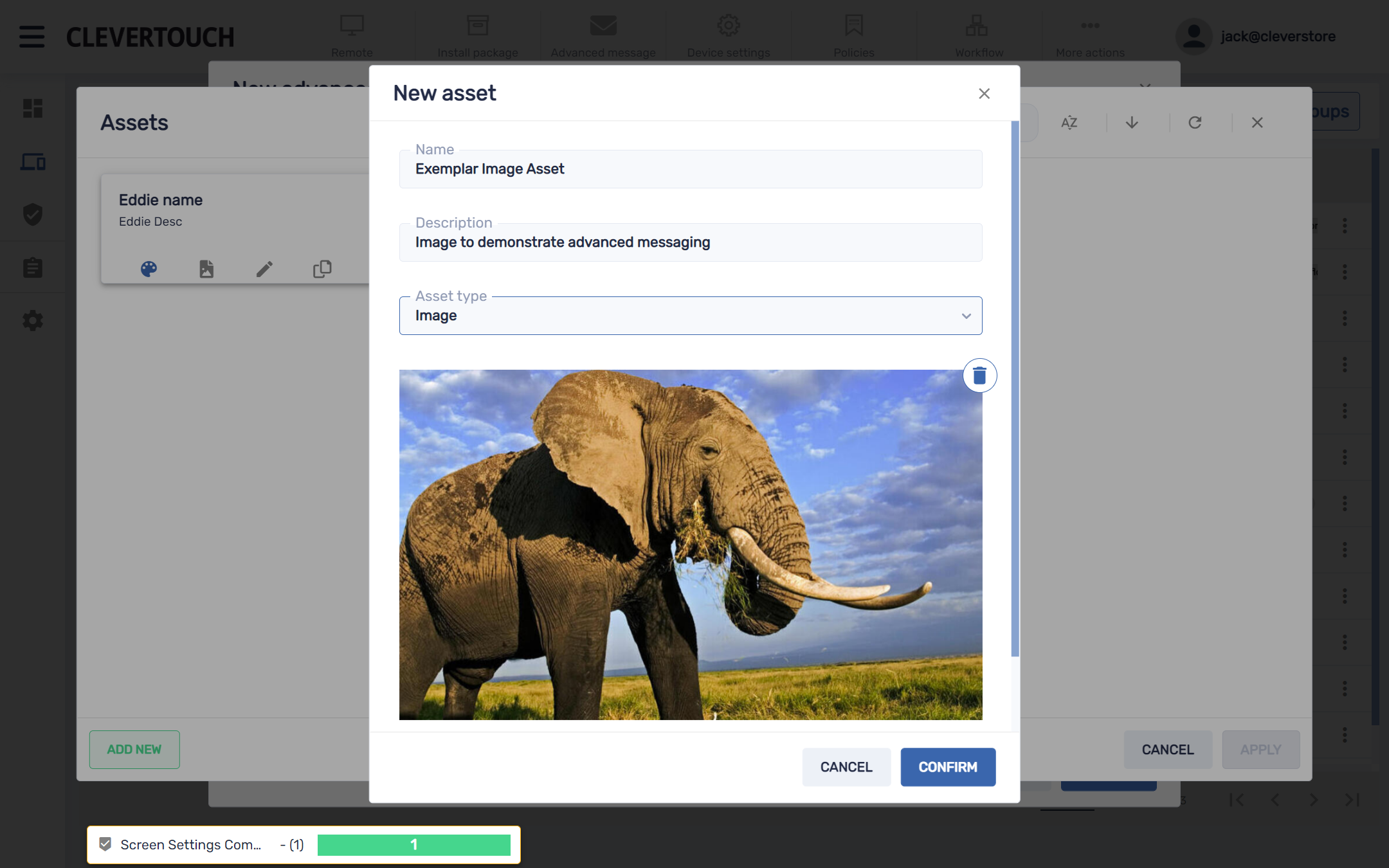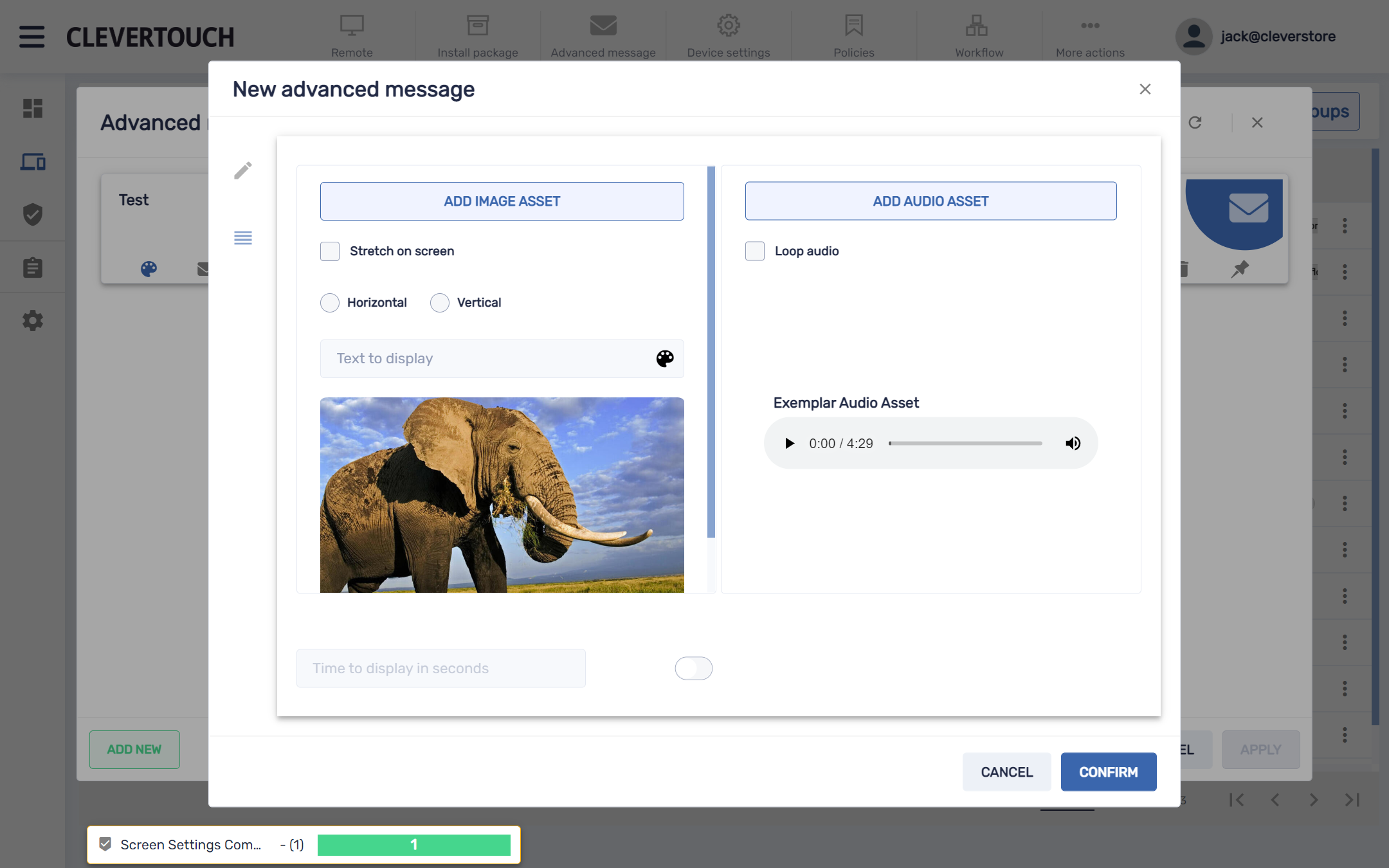FAQ 19:
Hvordan administrerer jeg de avanserte meldingene mine
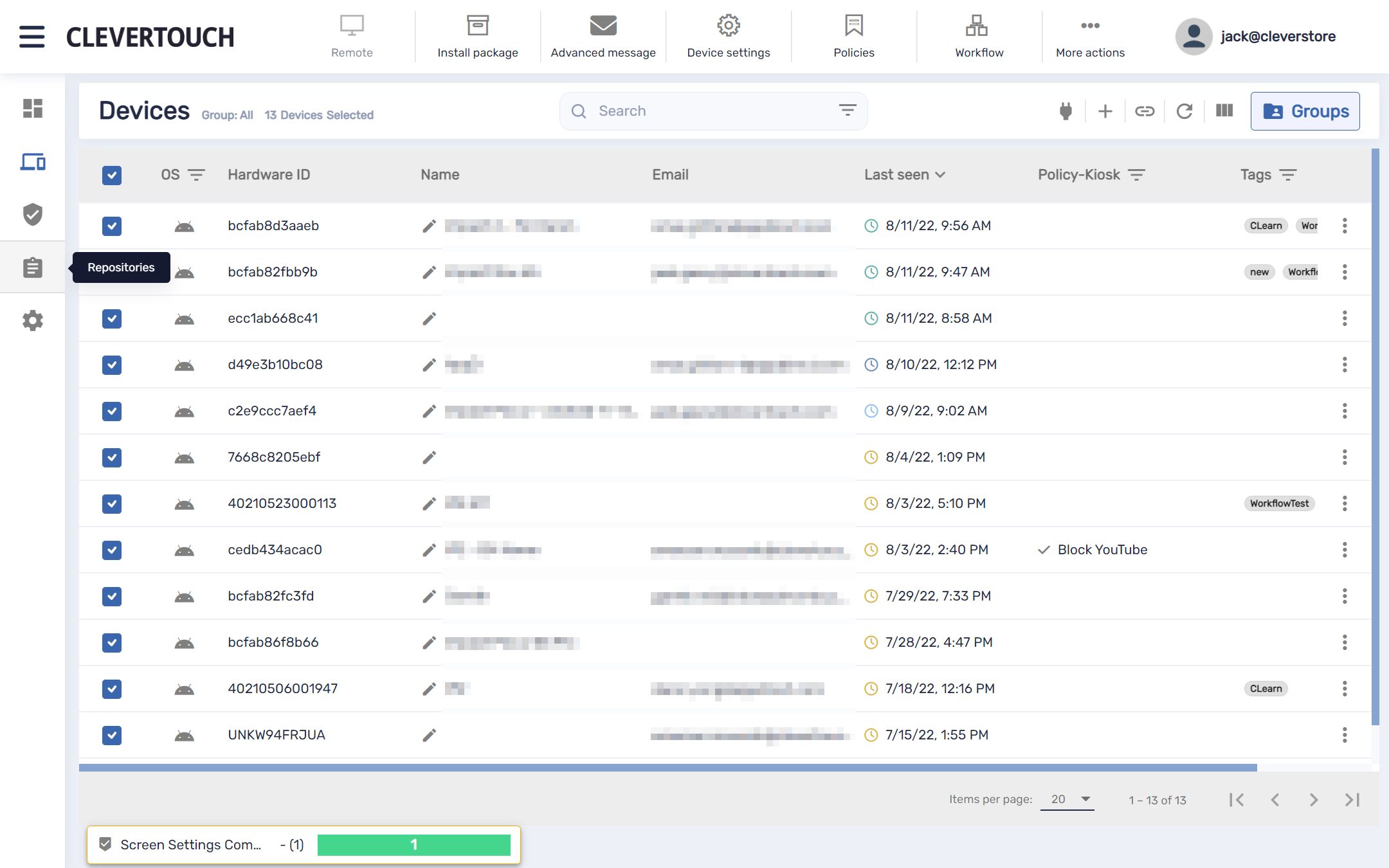
Avansert meldingstjenester lar brukere sende multimediemeldinger til skjermer på nettverket ditt. For å få tilgang til avanserte meldinger, velg menyalternativet 'repositories'.
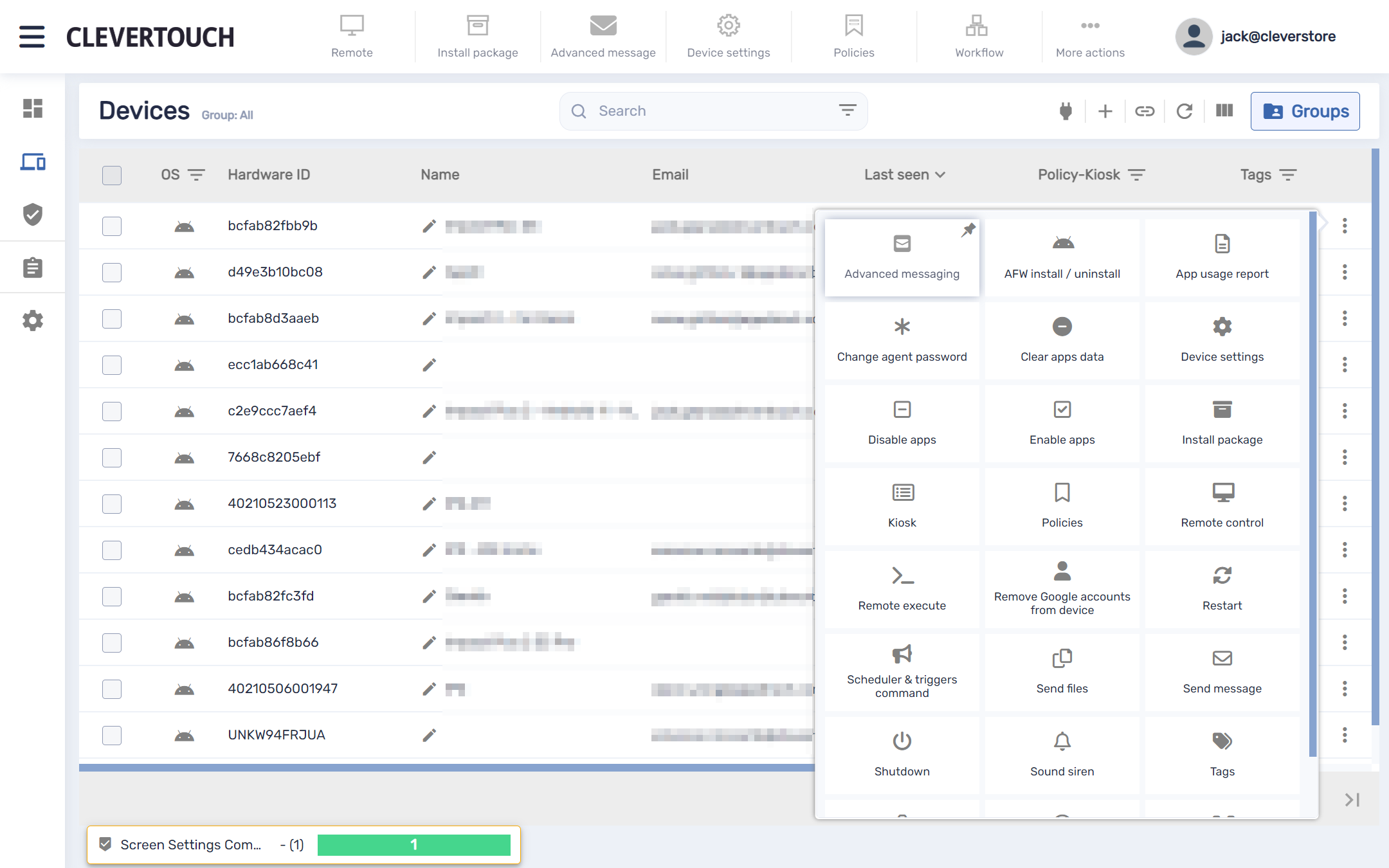
Alternativt kan du få tilgang til den avanserte meldingsmenyen ved å velge de tre pipene som er tilgjengelige på slutten av raden for den valgte skjermen. Dette lar deg velge "Avanserte meldinger"-alternativer direkte.
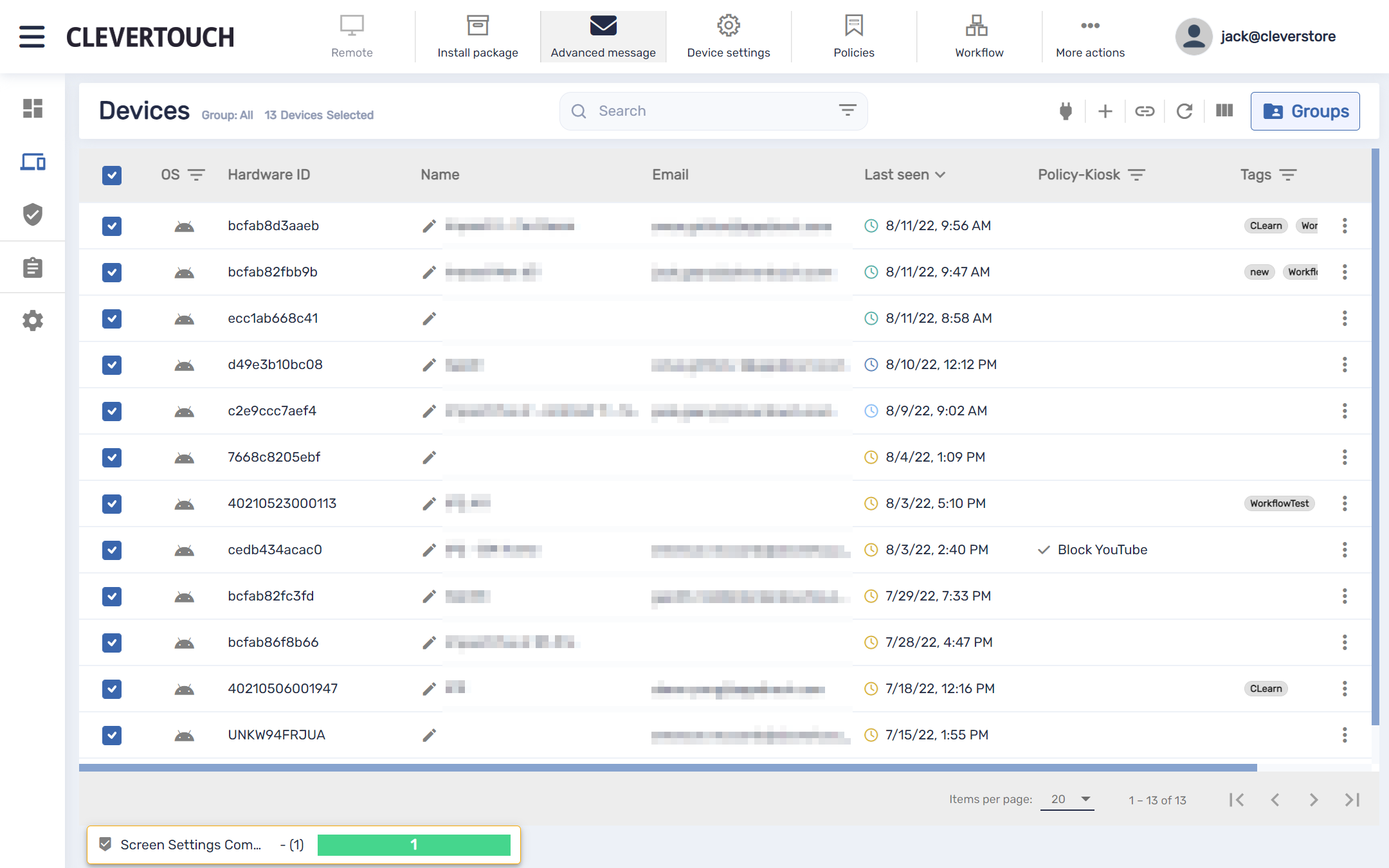
Hvis du trenger å samhandle med flere skjermer, velg de relevante avmerkingsboksene på venstre side av skjermen. Når du er bekreftet, velg menyalternativet 'Avansert melding' fra toppen av skjermen.
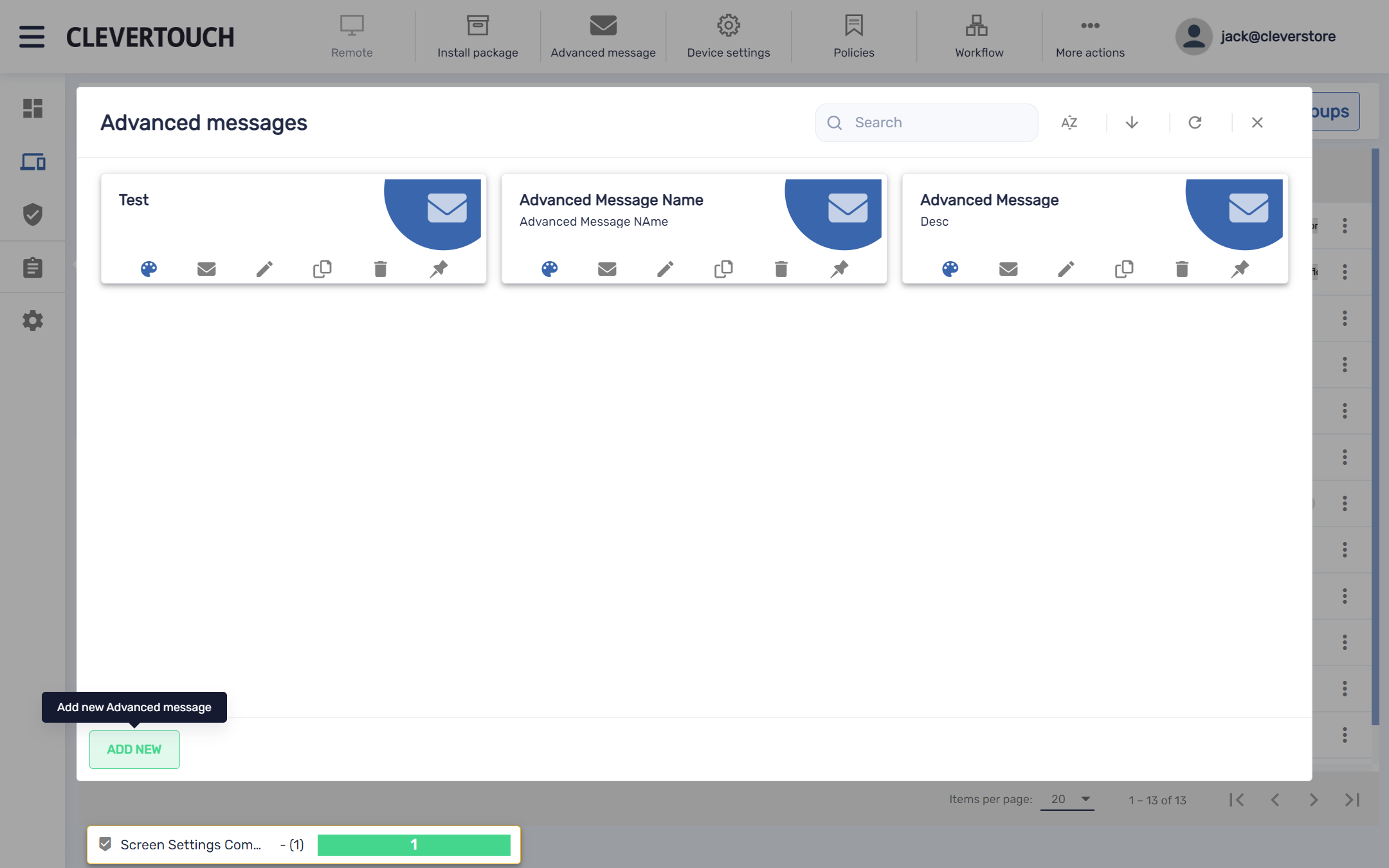
Den avanserte meldingsmenyen lar deg redigere og justere eksisterende meldinger eller opprette en ny melding på systemet. For å opprette en ny melding, velg 'LEGG TIL NY'-knappen.
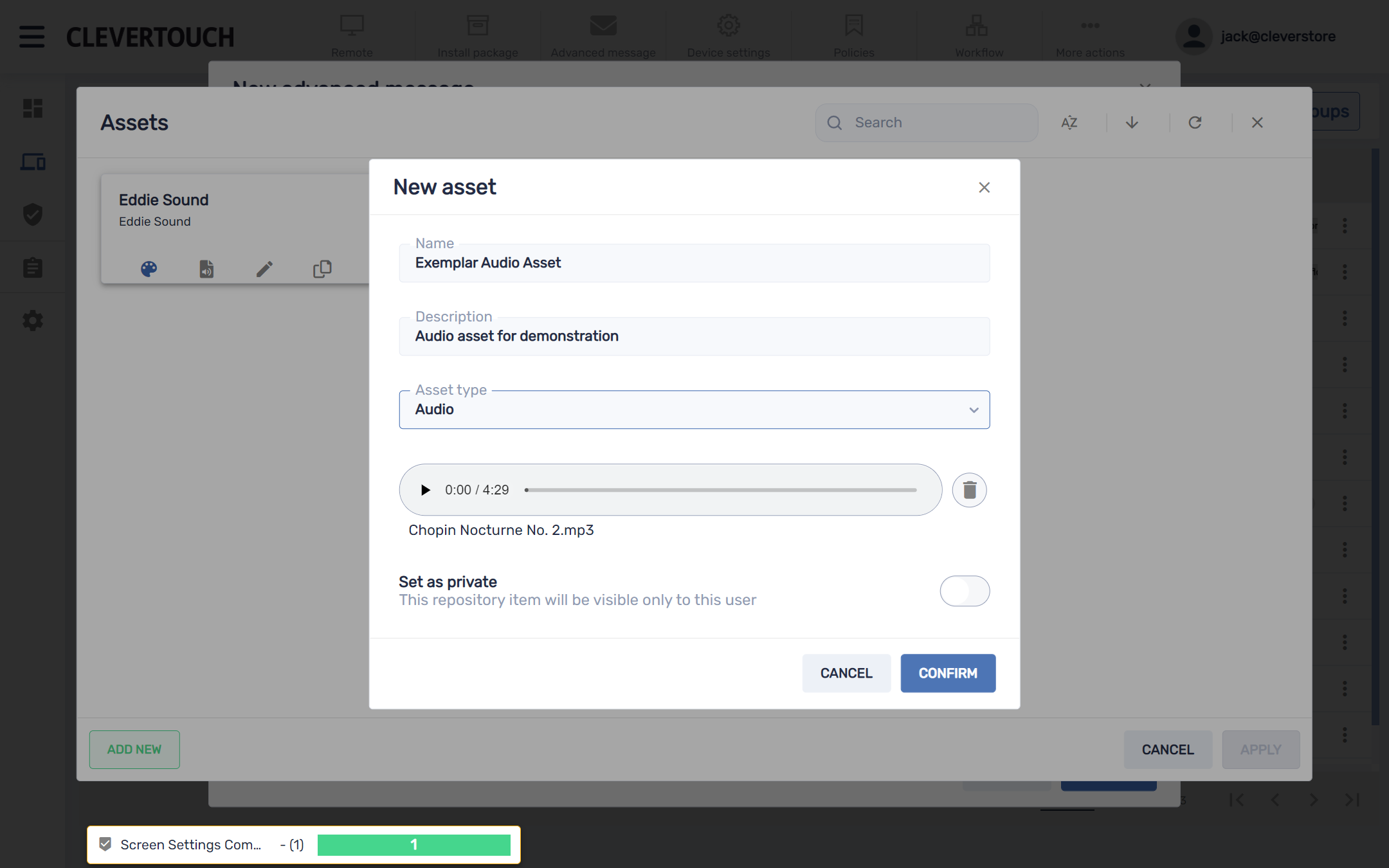
Hvis et lydelement er lastet opp, last opp en fil, angi et navn og en beskrivelse, og forhåndsvis mediene etter behov. Når du er fornøyd med konfigurasjonen, velg 'BEKRÆFT'-knappen.
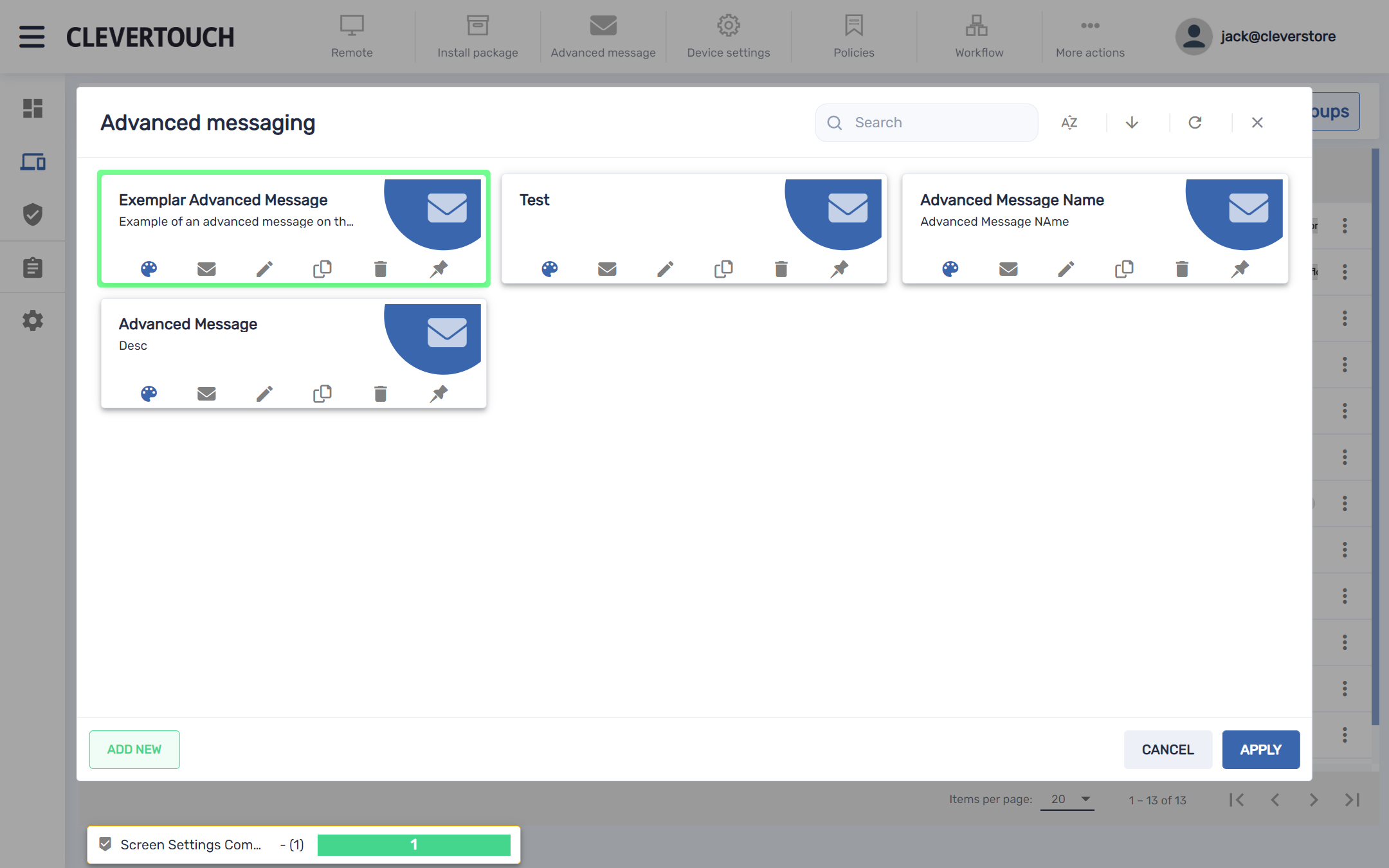
Dette lager din avanserte melding på systemet. Når du er klar til å sende meldingen til skjermen(e), velg 'BEKRÆFT'-knappen.